Hvordan bruke IE-festede nettsteder på oppgavelinjen uten å deaktivere tillegg
Internet Explorer 9 introduserte en smart funksjon for å feste et nettsted ved å dra det fra adressefeltet og slippe det på oppgavelinjen. Det finnes også i IE10 og IE11. Mens Hurtigstart tillot også å lage snarveier til nettsteder, festing tillot brukere å bruke et stort ikon for nettstedsnarveien. Problemet med festede nettsteder er imidlertid at alle IE-tillegg er deaktivert når du åpner et festet nettsted. Hvis dette er en deal-breaker for deg, vil du være glad for å vite det der er en måte å feste nettsteder til oppgavelinjen uten å deaktivere tillegg.
Annonse
Når du vanligvis fester et nettsted til oppgavelinjen ved å dra det, opprettes en spesiell type snarvei (*.website). Det er denne snarveien som forteller IE å deaktivere tillegg.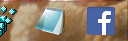
Trikset for å sikre at tillegg ikke blir deaktivert når du fester et nettsted til oppgavelinjen, er å lage en vanlig .URL-snarvei og deretter bruke Winaeros Oppgavelinjepinner eller Fest til 8 apper for å feste den til oppgavelinjen.
- Lag .URL-snarveien hvor som helst du vil. Åpne Filutforsker ved å trykke på Win+E-tastene samtidig på tastaturet.
- Naviger til skrivebordsmappen eller C:\Users\
\Favoritter-mappen. - Høyreklikk i et tomt område i denne mappen og velg Ny -> Snarvei.
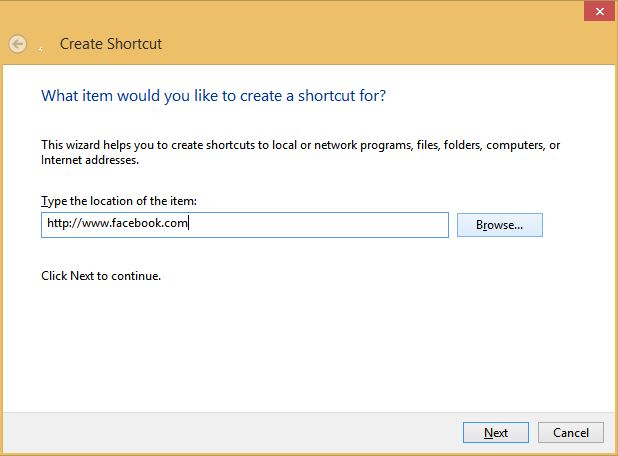
- I veiviseren for ny snarvei skriver du inn nettadressen (URL) til nettstedet du vil feste. Fullfør veiviseren for å lage snarveien.
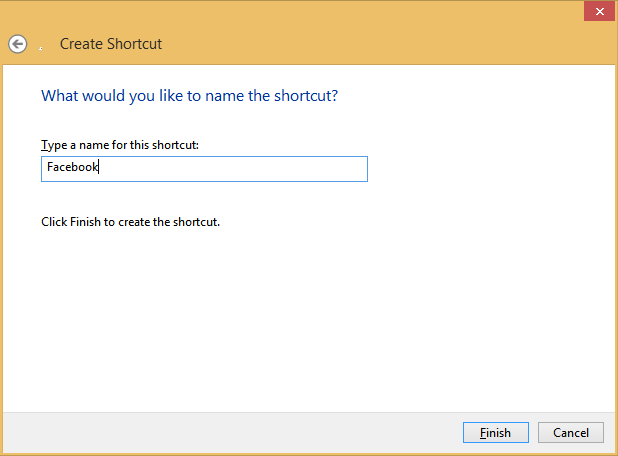
- Nå bør Windows 7-brukere laste ned Oppgavelinjepinner.
Windows 8-brukere kan laste ned Fest til 8. - Start Taskbar Pinner eller Fest til 8 og velg alternativet til Fest en fil.
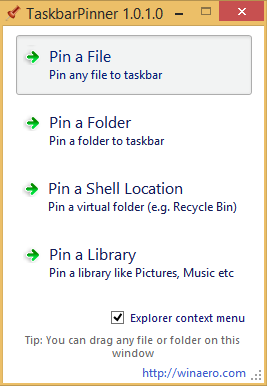
- I Åpne-dialogen som kommer opp, velg snarveien du opprettet i trinn 4 for å feste.

Det er det! Nå vil snarveien til nettstedet festes til oppgavelinjen. Du kan også Shift+høyreklikke på det festede nettstedet for å åpne dets egenskaper og endre ikonet til hva du vil ved å bruke instruksjonene i denne artikkelen.
Snarveien du festet til oppgavelinjen åpnes i standardnettleseren din, så det er ikke bare IE du kan bruke dette trikset til for å nyte festede nettsteder. Hvis IE er standardnettleseren din, vil du se at tilleggsprogrammer er fullt funksjonelle når IE åpnes etter å ha klikket på denne snarveien.
En annen fordel er at hvis du allerede har et nettleservindu åpent, kan det festede nettstedet åpnes i en ny fane i samme vindu avhengig av innstillingene for fanebasert nettlesing, i stedet for å åpne det festede nettstedet i en ny vindu.

